Enregistrement au ralenti, Correction de document, Voir – Huawei P9 Manuel d'utilisation
Page 104: Enregistrement au, Ralenti
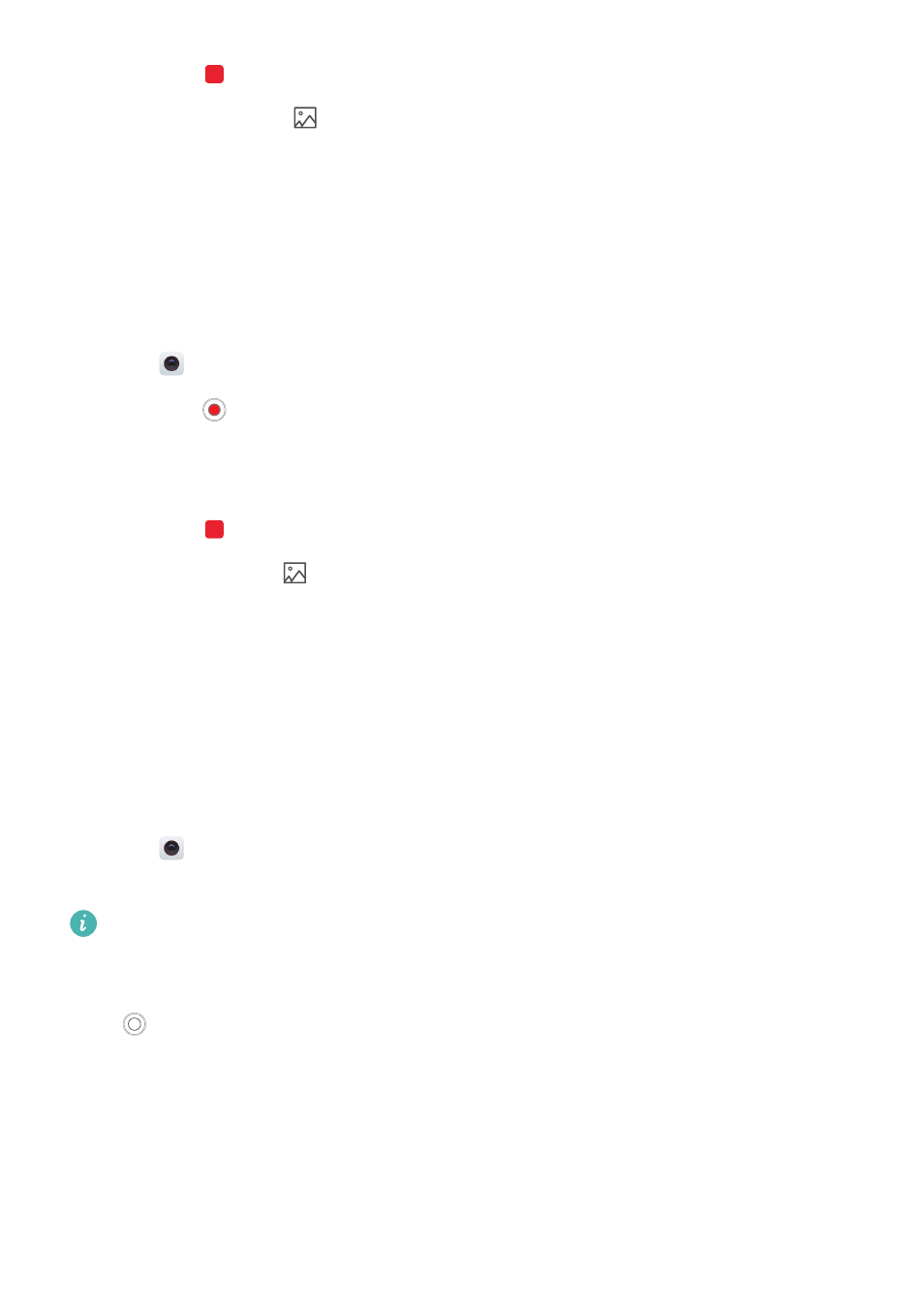
Appareil photo et Galerie
97
3
Appuyez sur
pour terminer l'enregistrement.
Appuyez sur la miniature
pour lire la vidéo. La vidéo sera lue à une vitesse supérieure. La
fréquence d'image est déterminée automatiquement par votre appareil photo et ne peut pas être
ajustée.
Enregistrement au ralenti
Vous pouvez enregistrer des vidéos au ralenti pour profiter de scènes en mouvement rapide en
détail, telles que la chute de gouttes d'eau ou des mouvements de danse.
1
Ouvrez
Appareil photo, balayez vers la droite sur l'écran, puis appuyez sur RALENTI.
2
Appuyez sur
pour démarrer l'enregistrement de la vidéo.
3
Appuyez sur l'écran pour effectuer la mise au point sur un objet ou une zone pendant
l'enregistrement.
4
Appuyez sur
pour terminer l'enregistrement.
Appuyez sur la miniature
pour lire la vidéo au ralenti. Vous pouvez également sélectionner un
extrait de la vidéo et le lire au ralenti.
Correction de document
Vous pouvez utiliser le mode de correction de document pour ajuster automatiquement
l'orientation d'un document dans une photo. Par exemple, si vous êtes assis vers l'extérieur d'une
salle de réunion, vous pouvez prendre une photo d'un PowerPoint puis utiliser le réajustement de
document pour recadrer et redresser l'image de sorte qu'elle corresponde parfaitement à l'écran.
1
Ouvrez
Appareil photo, balayez vers la droite sur l'écran, puis appuyez sur SCAN DE
DOCUMENT.
Appuyez sur Auto pour désactiver le mode de prise de vue automatique et prendre une photo
manuellement.
2
Faites la mise au point sur le sujet (par exemple, un PPT, une affiche ou un écran), puis appuyez
sur
pour prendre une photo. Votre appareil photo extraira automatiquement la partie de
l'image contenant du texte et ajustera son orientation afin qu'elle soit plus facile à lire.